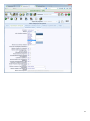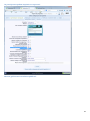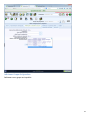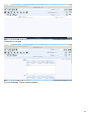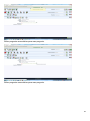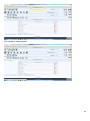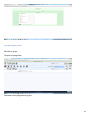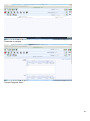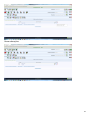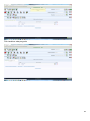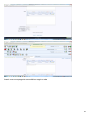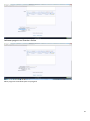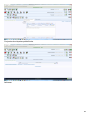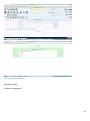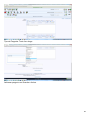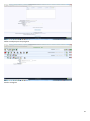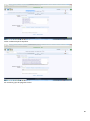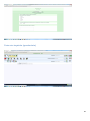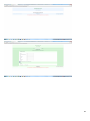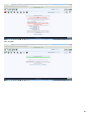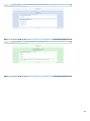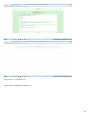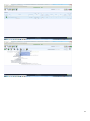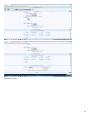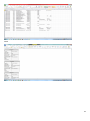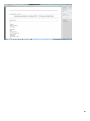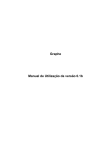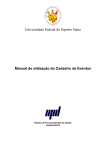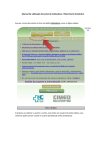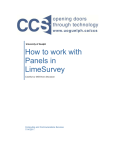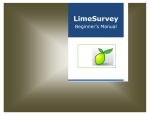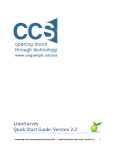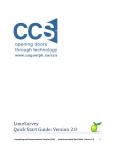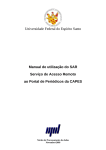Download Manual de Utilização
Transcript
Para que Serve o LimeSurvey ? ............................................................................................................................................... 1 Acesso ao LimeSurvey............................................................................................................................................................. 2 Alterar senha .......................................................................................................................................................................... 3 Como usar o LimeSurvey ........................................................................................................................................................ 5 Criar inquérito (questionário) ............................................................................................................................................. 6 Definições globais ............................................................................................................................................................... 8 Formato .......................................................................................................................................................................... 8 Modelo .......................................................................................................................................................................... 10 Mostrar o botão [<<Anterior] ....................................................................................................................................... 15 Os participantes podem imprimir as respostas? .......................................................................................................... 16 Mostrar gráficos nas estatísticas públicas? .................................................................................................................. 16 Adicionar Grupo de Questões........................................................................................................................................... 21 Adicionar Pergunta a um Grupo ....................................................................................................................................... 23 Tipo de Pergunta: Textos curtos múltiplos ................................................................................................................... 23 Tipo de Pergunta: Sexo ................................................................................................................................................. 29 Tipo de Pergunta: Lista de Seleção (‘Dropdown’) ........................................................................................................ 33 Tipo de Pergunta: Escolha múltipla .............................................................................................................................. 39 Tipo de Pergunta: Escolha múltipla (Ótimo, Muito bom, Bom, etc.) ........................................................................... 44 Tipo de Pergunta: Sim/Não........................................................................................................................................... 50 Adicionar Condição para Pergunta Aparecer ................................................................................................................... 54 Teste este inquérito (questionário) .................................................................................................................................. 62 Ativar o Inquérito (questionário) ...................................................................................................................................... 65 URL do inquérito: http://limesurvey.ifg.edu.br/index.php/151617/lang-pt-BR .......................................................... 67 Respondendo o inquérito ................................................................................................................................................. 67 Respostas e estatísticas .................................................................................................................................................... 70 Exportando os resultados (Excel, Word, PDF, ...) ............................................................................................................. 76 Para que Serve o LimeSurvey ? http://www.ifg.edu.br/dti/pesquisasformularios-online 1 Acesso ao LimeSurvey Obs.: Para criar o usuário/senha, favor abrir um chamado enviando um e-mail a partir de seu e-mail institucional ([email protected]) para [email protected] informando o e-mail institucional e o nome completo. http://limesurvey.ifg.edu.br/admin Usuário: ? Senha: ? Idioma: Default 2 Alterar senha Ver o nome de usuário e a senha enviada para seu e-mail. http://limesurvey.ifg.edu.br/admin Usuário: ? Senha: ? 3 Insira a senha desejada Gravar 4 Como usar o LimeSurvey Página de administração principal 5 Criar inquérito (questionário) Criar, importar ou copiar um inquérito Preencha os campos e clique em Gravar 6 7 Definições globais É possível fazer várias alterações. Formato 8 9 Modelo limespired_DTI Gravar 10 11 bluengrey 12 Gravar 13 14 Mostrar o botão [<<Anterior] Aparece Botão Anterior 15 Os participantes podem imprimir as respostas? Mostrar gráficos nas estatísticas públicas? 16 17 18 19 20 Adicionar Grupo de Questões Adicionar novo grupo ao inquérito 21 Preencha os campos e clique em Gravar grupo de perguntas 22 Adicionar Pergunta a um Grupo Tipo de Pergunta: Textos curtos múltiplos Escolha o grupo Grupos de perguntas: Adicionar nova pergunta ao grupo 23 Preencha os campos Tipo de Pergunta: Textos curtos múltiplos 24 Adicionar pergunta ou Guardar e fechar 25 Editar perguntas secundárias para essa pergunta. Editar perguntas secundárias para essa pergunta. 26 Insira uma nova pergunta secundária a seguir a esta Gravar alterações 27 Pré-visualizar esta pergunta 28 Tipo de Pergunta: Sexo Escolha o grupo Grupos de perguntas: Adicionar nova pergunta ao grupo 29 Preencha os campos Tipo de Pergunta: Sexo 30 Adicionar pergunta ou Guardar e fechar 31 Pré-visualizar esta pergunta 32 Tipo de Pergunta: Lista de Seleção (‘Dropdown’) Escolha o grupo Grupos de perguntas: Adicionar nova pergunta ao grupo 33 Preencha os campos Tipo de Pergunta: Lista de Seleção (‘Dropdown’) 34 Adicionar pergunta ou Guardar e fechar 35 Editar opções de resposta para essa pergunta Inserir uma nova opção de resposta a seguir a esta 36 Gravar alterações 37 Pré-visualizar esta pergunta 38 Tipo de Pergunta: Escolha múltipla Escolha o grupo Grupos de perguntas: Adicionar nova pergunta ao grupo 39 Preencha os campos Tipo de Pergunta: Escolha múltipla 40 Opção ‘Other’/Outros: Sim Adicionar pergunta ou Guardar e fechar 41 Inserir uma nova pergunta secundária a seguir a esta 42 Gravar alterações Pré-visualizar esta pergunta 43 Tipo de Pergunta: Escolha múltipla (Ótimo, Muito bom, Bom, etc.) Escolha o grupo Grupos de perguntas: 44 Adicionar nova pergunta ao grupo Preencha os campos 45 Tipo de Pergunta: Escolha múltipla Opção ‘Other’/Outros: Não 46 Adicionar pergunta ou Guardar e fechar Editar perguntas secundárias para essa pergunta 47 Conjuntos de etiquetas prédefinidos Adicionar 48 Gravar alterações Pré-visualizar esta pergunta 49 Tipo de Pergunta: Sim/Não Escolha o grupo Grupos de perguntas: 50 Adicionar nova pergunta ao grupo Preencha os campos 51 Tipo de Pergunta: Sim/Não 52 Adicionar pergunta ou Guardar e fechar Pré-visualizar esta pergunta 53 Adicionar Condição para Pergunta Aparecer Escolha o grupo Grupos de perguntas: 54 Adicionar nova pergunta ao grupo Preencha os campos 55 Tipo de Pergunta: Texto livre longo Adicionar pergunta ou Guardar e fechar 56 Definir condições para esta pergunta Escolha a Pergunta 57 Escolha o Operador de comparação Escolha a Resposta que deverá ocorrer para aparecer a pergunta 58 Adicionar condição 59 Voltar à administração do inquérito Pré-visualizar grupo de perguntas actual 60 Sim: não aparece Não: aparece 61 Teste este inquérito (questionário) 62 63 64 Ativar o Inquérito (questionário) Leia as instruções Gravar / Activar inquérito 65 Não, obrigado. 66 URL do inquérito: http://limesurvey.ifg.edu.br/index.php/151617/lang-pt-BR Respondendo o inquérito Acesse: http://limesurvey.ifg.edu.br/index.php/151617/lang-pt-BR 67 Como os campos são obrigatórios (asterisco vermelho) então caso não seja preenchido algum campo aparece uma mensagem de erro. 68 69 Respostas e estatísticas Clique sobre o inquérito que queira ver. 70 71 72 73 74 Estatísticas rápidas 75 Exportando os resultados (Excel, Word, PDF, ...) 76 Escolha o formato de sua preferência (Excel, Word, PDF) Exportar dados 77 78 Word 79 80